Как добавить виджет в ВК в группу, пошаговое описание с картинками.

Вероятно вы хотите узнать как стабильно зарабатывать в Интернете от 500 рублей в день? Скачайте мою бесплатную книгу =>> «Как гарантированно зарабатывать от 500 рублей в день»
Авторы групп и сообществ в ВК, довольно часто обращались к разработчикам социальных сетей с новаторскими предложениями.
Много было просьб, по улучшениям, помогающим в администрировании и ведении групп, по добавлению расширений.
Многое, из предложенного, успешно внедрялось в жизнь. Ведь управляющим социальной сетью важно, чтобы она развивалась, была популярной и любимой у пользователей.
Так что, можно сказать, что и администраторы социальной сети, и администраторы групп ВКонтакте делают одно, общее дело, направленное на улучшение досуга сограждан.
Одним из таких обращений,на которое обратили внимание и довольно быстро внедрили в жизнь, было предложение о возможности добавления виждета в группы в ВК.
Как добавить виджет в ВК в группу
Виджет, это отдельное окно с расширением, приложением, которое добавляет различные функции, полезные как для владельца, так и для посетителей.
Мы уже знакомы с виджетами социальных сетей, которые добавляются на сайты. И посетители сайта наблюдают в окошке сколько подписчиков в вашей группе.
Они могут подписаться на группу, не покидая сайта. Или перейти по виджету в вашу группу. А вот теперь появилась возможность добавлять виджет прямо в группу в ВК.
Правда, пока что, по правилам, вы можете добавить в группу три приложения и один виджет.
То есть, одно, из трёх дозволенных приложений, можно разместить в виджете.
На данный момент существует огромное количество приложений. Какое выбрать, зависит от того, какие цели нужно достигнуть.
Проще говоря — исходить от того, для чего была создана группа. Например:
- Для продажи товаров нужен интернет-магазина;
- Собрать подписчиков – приложение для рассылки сообщений;
- Хотите брать пожертвования – установите соответствующее приложение.
Помимо этого, есть расширения, которые настраивают опросы, тесты. Популярны приложения связывающие сайт и группу о которых я писал выше, и, так далее.
Все приложения устанавливаются одинаково, разница заключается в их последующих настройках.
Однако, если выбудете внимательно смотреть на подсказки и выполнять шаг за шагом рекомендации, то, завершить начатое дело не составит труда.
Пошаговая инструкция
Для того, чтобы добавить расширение в группу, следует проделать следующее:
- В правой колонке нажмите на значок шестерёнки. Там должно быть написано управление;

- Если не видно такого значка, то следует нажать три точки справа под шапкой сообщества. То есть — открыть настройки.

- А затем нажать – управлять сообществом.

- Откроются настройки, где нас интересует пункт приложений;

- Таким образом мы добрались до виджетов, нажав на показать все, вы сможете изучить все предложения по улучшению группы. А если нажмёте на слово – добавить, то,соответственно добавите виджет в группу в ВК.

Однако, на этом процесс добавления расширения не завершен, предстоит ещё настроить приложение. Для того, чтобы программа смогла эффективно заработать.
Сейчас, на примере добавления расширения я покажу как производится настройка приложения. А также, установка виджета, в зависимости от поставленных задач.
Настройка приложения
Устанавливая приложение, его следует активировать и настроить. Элементарный пример, если вы хотите собирать пожертвования, вам нужно указать электронные кошельки, куда будут перечисляться деньги.
Для интернет-магазина важно указать контакты, по которым отправляются заявки. Нужен телефон, для обращений. Важно указать регионы доставки товаров и так далее.
Но самое главное то, что приложения сами подсказывают, какие шаги следует сделать и что настраивать.
Только по окончанию настройки приложения, можно перейти к настройке виджета.
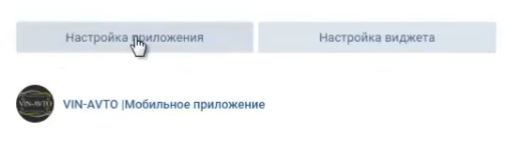
Установка виджета на примере
После добавления приложений, они станут видны в правой колонке, под кнопкой подписки.

А виджет, если его добавить, находится в верхней части центральной ленты. То есть почти под шапкой, в центре.
Если нет шапки, то сразу под заголовком.
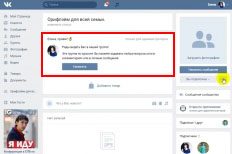
Пример установки виджета
Сейчас очень популярен виджет приветствия. Может быть вы заметили, что при посещении какой-либо группы в ВК к вам обращаются по имени?
Вот сейчас мы установим такой виджет в мою группу. Нашёл в списке персонализированный виджет и нажал — добавить.
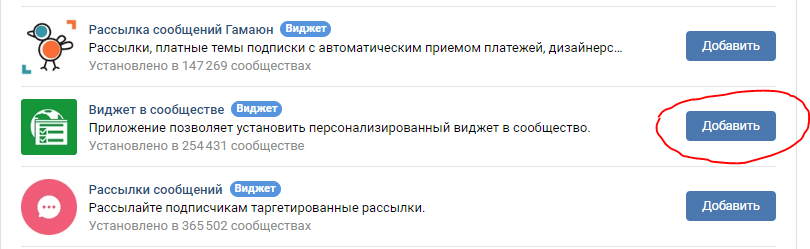
Открылся список групп, для добавления приложения. Следует отметить ту группу, или группы, куда добавляется приложение.

После этого на несколько секунд появляется оповещение, что приложение добавлено. Вернёмся на главную страницу группы и настроим приложение.
В правой колонке появилась иконка приложения с призывом открыть. Мы так и сделаем, ведь нам нужно всё настроить.

Нажимаем на разрешение дать приложению доступ к данным.

И пишем свой текст, для посетителей группы. То есть, делаем настройку приветствия.

- Пишем заголовок,
- подзаголовок,
- текст,
- устанавливаем ссылку на кнопку,
- меняем текст на кнопке.
Процесс замены выглядит следующим образом — нажмёте на объект, что собрались редактировать и редактор откроется в новом окне.
Например так выглядит редактирование кнопки.

После правки не забывайте нажимать на — сохранить. По окончанию редактирования жмите — установить виджет.
Появится окно просмотра с конечным результатом.

Если всё устраивает, то опять нажать — установить виджет в группу. Если нет, можно вернуться для доработки.
Хочу сказать новичкам — не бойтесь нажимать на кнопки, смотреть на возможности.
Например, в настройках этого виджета есть возможность настроить до 4 стилей. Есть отдельные настройки для мужчин и для женщин и так далее.
Настройки видимости
После того, как вы установили виджет, будет правильным скрыть само приложение с правой колонки для всех посетителей.
Для этого возвращаемся в управление — приложения — установленные — изменить.

Заходим в приложение и устанавливаем следующие настройки.

То есть, мы указали, что виджет видим для всех, а само приложение — только для администраторов.
Теперь вы можете пройти в мою группу и оценить как работает приветственный виджет.
Напишите своё мнение в комментариях, нравится вам такой подход или нет?
Вывод
Надеюсь, что мне удалось донести до вас информацию о том, как добавить виджет в ВК в группу.
Вся сложность этого вопроса в том, что в разных приложениях могут быть разные способы установки.
Но, самое главное уловить смысл и действовать по подсказкам, а ВКонтакте сам подведёт вас к нужному результату.
Рекомендую к прочтению:
Можно ли удалить сообщение ВКонтакте пока его не прочитали;
Как создать историю в ВК с компьютера;
Как отвязать номер от страницы в ВК 2018;
Как убрать интересные страницы в ВК;
Как накрутить голоса в ВК без программ.
P.S. Прикладываю скриншот моих заработков в партнёрских программах. И напоминаю, что так зарабатывать может каждый, даже новичок! Главное — правильно это делать, а значит, научиться у тех, кто уже зарабатывает, то есть, у профессионалов Интернет бизнеса.Заберите список проверенных, особенно актуальных, Партнёрских Программ 2018 года, которые платят деньги!
Скачайте чек-лист и ценные бонусы бесплатно =>> «Лучшие партнёрки 2018 года»
